电脑快捷切换输入法按键 win10切换输入法按键设置为Ctrl Shift问题
在使用电脑时,快捷切换输入法是提高工作效率的重要功能之一,在Win10系统中,通常将切换输入法的快捷键设置为Ctrl+Shift,方便用户在不同语言下快速切换输入法,提高输入效率。有些用户可能会遇到切换输入法快捷键失效的问题,需要进行相应的设置调整。接下来我们将探讨如何解决Win10切换输入法按键设置为Ctrl+Shift的问题。
具体步骤:
1.鼠标在开始菜单上点击右键,点运行。然后在弹出来的窗口里输入control,按回车或点击确定。跳到控制面板页面。
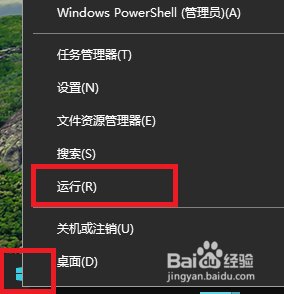
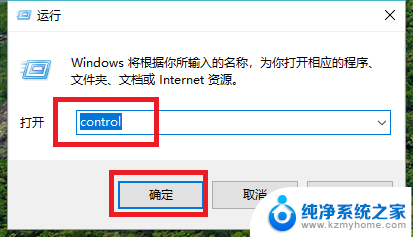
2.控制面板页面点击查看方式旁边的下拉箭头,选择类别。然后点击时钟、语言设置,点击语言,进入语言设置界面。
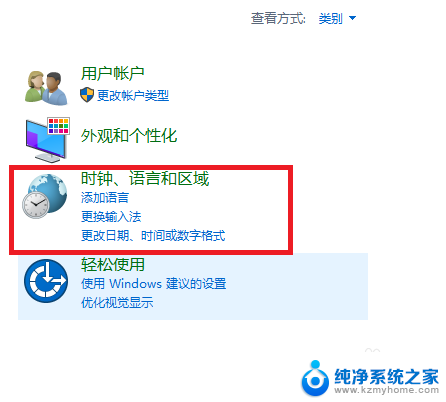
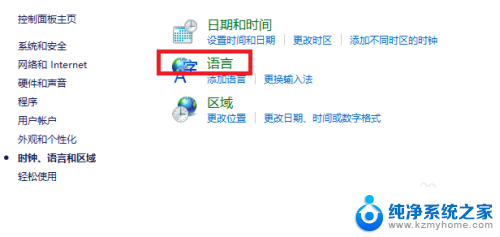
3.在语言设置界面点击左上角的高级设置,然后在高级设置界面中间有一个更改语言栏热键的链接,点进去。
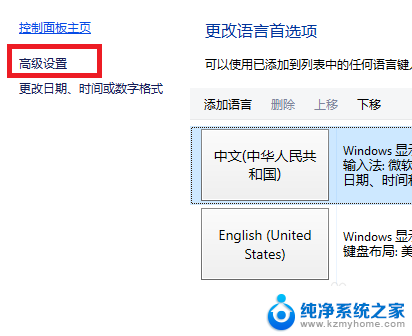
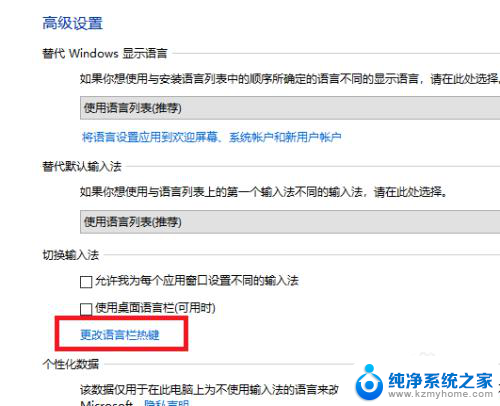
4.此时我们就会看到输入法快捷键设置以及多个输入法的切换设置,我们选择第一个输入法快捷键设置。然后点击下面的更改按键顺序按钮。然后在新弹出来的窗口里就可以看到默认的切换设置是Alt+Shift,我们把上面的Ctrl+Shift按钮选中。然后点击确定。输入法切换顺序就可以改过来了
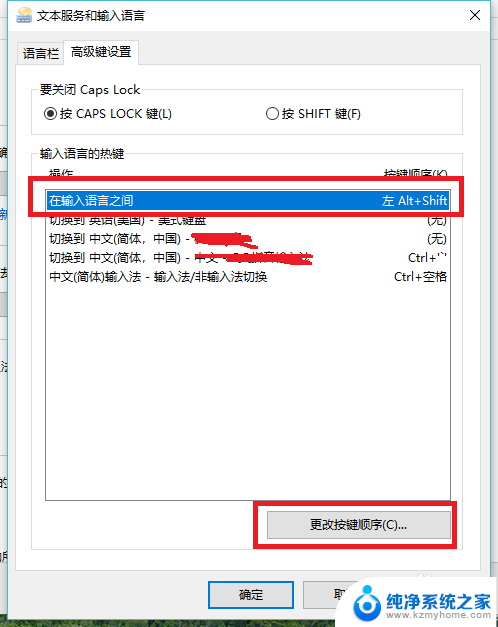
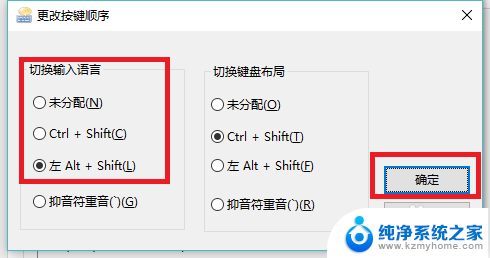
5.此外,如果只是想进行输入法的中英文切换。可以直接用鼠标点击桌面右下角的中英小字,就可以进行输入法的中英文切换了。如下图所示:
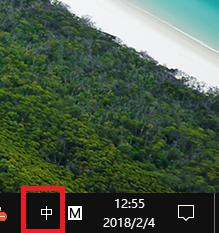
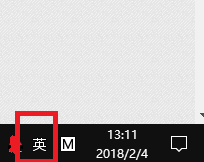
6.最后,还教下大家如何通过快捷键来快速切换中英文输入法,适合在Mac电脑上安装windows10的用户。因为mac电脑很少用鼠标,使用快捷键会方便的多。在右下角的中字上点右键,再点设置。进入语言设置界面,设置界面选择时间和语言。语言界面选择中间的按键,点进去就能看到各种输入法切换的快捷键设置了。
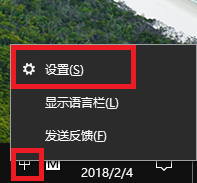
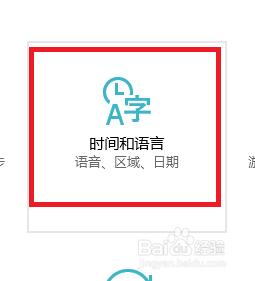
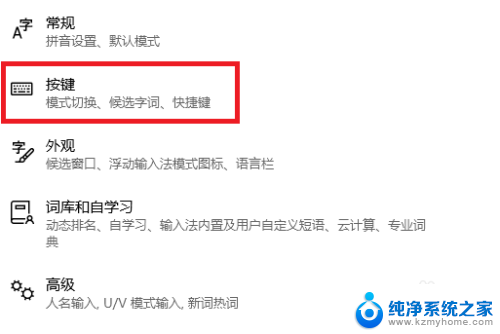
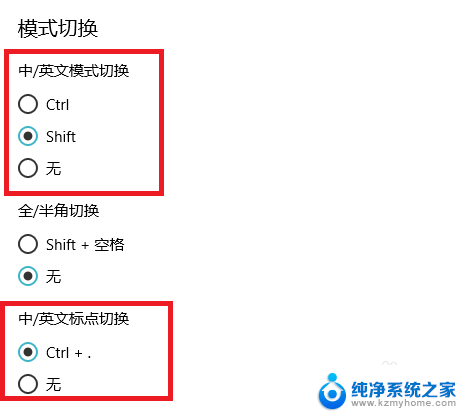
以上就是电脑快捷切换输入法按键的全部内容,如果有不清楚的地方,用户可以根据小编的方法来操作,希望能够帮助到大家。
电脑快捷切换输入法按键 win10切换输入法按键设置为Ctrl Shift问题相关教程
- windows10设置切换输入法快捷键 win10输入法切换快捷键设置方法
- 笔记本切换输入法快捷键 win10输入法切换快捷键设置方法
- win10怎么改输入法切换键 win10输入法切换快捷键设置方法
- 笔记本输入法快捷键 win10输入法切换快捷键设置方法
- 电脑输入法快捷键怎么切换 Win10输入法切换快捷键怎么设置为Ctrl Shift
- 电脑怎么设置切换输入法快捷键 win10输入法切换中英文快捷键设置
- win10怎么设置切换输入法快捷键 win10输入法如何设置中文切换快捷键
- 输入法简繁体切换快捷键 Win10自带输入法简繁体切换快捷键设置步骤
- 输入法切换繁体快捷键 如何修改Win10自带输入法简繁体切换快捷键
- 怎么改切换输入法的快捷键 如何在Windows10中修改输入法切换快捷键
- win10如何查看蓝屏日志 win10蓝屏日志查看教程
- win10自动休眠设置 win10自动休眠设置方法
- 开机时按什么键进入bios win10系统开机按什么键可以进入bios
- win10两台电脑如何设置共享文件夹 两台win10 电脑共享文件夹的方法
- 电脑右下角的图标怎么显示出来 如何让win10所有图标都显示在任务栏右下角
- win10自动更新导致蓝屏 Win10正式版自动更新失败蓝屏怎么解决
win10系统教程推荐
- 1 win10自动休眠设置 win10自动休眠设置方法
- 2 笔记本蓝牙连接电视后如何投屏 win10笔记本无线投屏到电视怎么设置
- 3 win10关闭windows防火墙 Win10系统关闭防火墙步骤
- 4 win10开机图标变大了 win10电脑重启图标变大解决技巧
- 5 电脑重置后windows怎么激活 win10系统重置后激活方法
- 6 怎么开电脑麦克风权限 win10麦克风权限在哪里可以找到
- 7 windows 10开机动画 Windows10开机动画设置方法
- 8 输入法微软拼音怎么调 win10电脑微软拼音输入法怎么调整
- 9 win10没有ppt怎么办 win10右键新建中没有PPT选项怎么添加
- 10 笔记本硬盘损坏是否会导致蓝屏 Win10系统DRIVER POWER STATE FAILURE蓝屏怎么处理